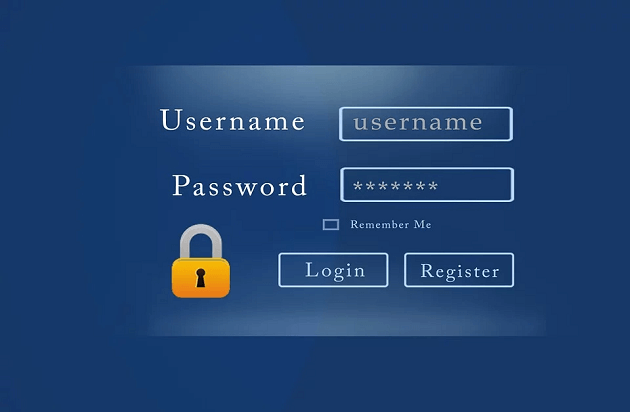
ログインしなくても見れる
我が子が使っていたタブレットが壊れてしまい、楽しみの動画鑑賞が出来なくなりました。どうしましょうか。
- 新しい(安い)タブレットを買って急場をしのぐ
- そろそろ我が子もスマホ・デビュー
- そのつもりではあるけれど、まだ少し早い
中途半端な期間ってありますよね。そんな時は、昔大人が使っていたスマホが使えます。
けどアプリを開くにはログイン認証が必要です。「それならプラウザからアクセスしてみよう!」けどなぜか見られない。
では自分のアカウントでアプリを起動してはどうでしょう。
でもその行為とは、親の個人情報も同期してしまうこと。それは、お互いのプライバシーの問題も出たりして、あまりよろしくありません。
それに子供のアカウントを新たに作るのはどうなのか?色々と迷ってしまうところですよね。
そんな時一度試して欲しいのは、PCなどアプリ無しで見ることが出来た「URL」を、ログイン無しスマホのプラウザに打ち込んで見てくさい。
わたしはこの方法を試したら、アプリ無し(非ログイン)でユーチューブを見ることが出来ました。
You Tubeにログインしないで動画を見る方法
スマホのインターネットを開いてアドレスバーにURLを打つ
You Tubeアプリから観ようとしてもログインしないとユーチューブ鑑賞はできません。
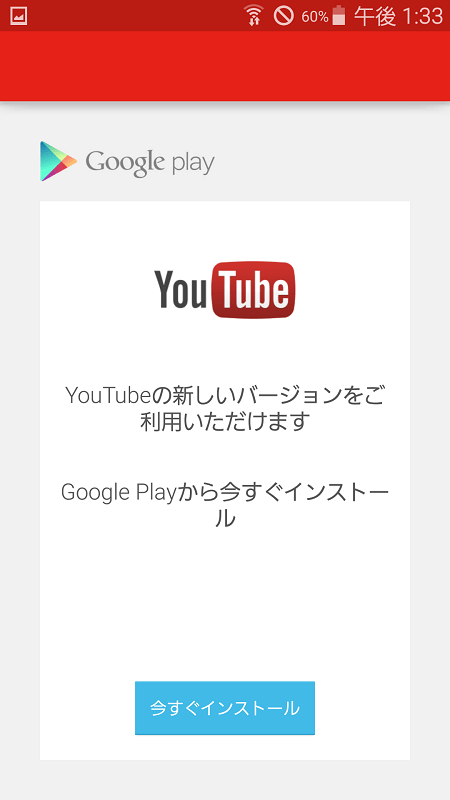
別のYou Tubeアプリで試してもそれは同じこと。
画像の矢印はモバイル通信会社と契約してない状態(SIMカード無しの意味)
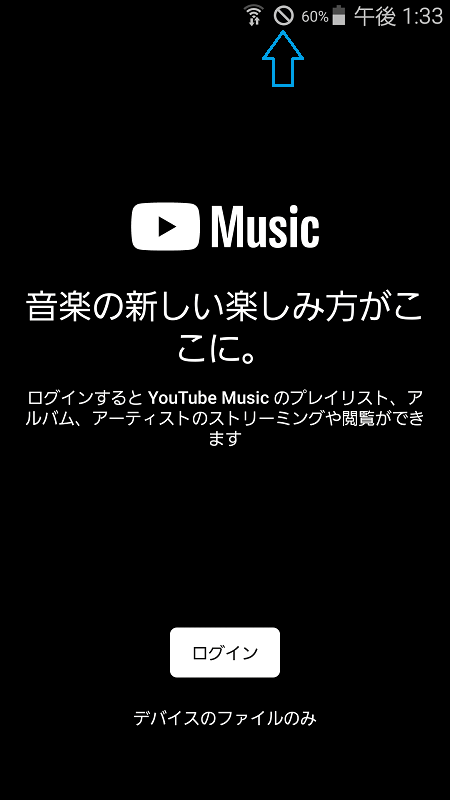
しかもスマホのプラウザでYou Tubeを検索しユーチューブをクリックしてみると、なぜかアプリのログイン画面になってしまう。
そしてアプリを使うにはGoogleアカウントへのログインが必須です。なのでプラウザのアドレスバーに、「You Tubeホームが表示するURL」を直接打ち込んでみましょう。
もしこのURLが駄目でしたら最新のモノを調べてみて下さい。やり方は以下に書いています。
You Tubeが視聴することが出来るモノ(PC・端末)を用意する
プラウザを開く
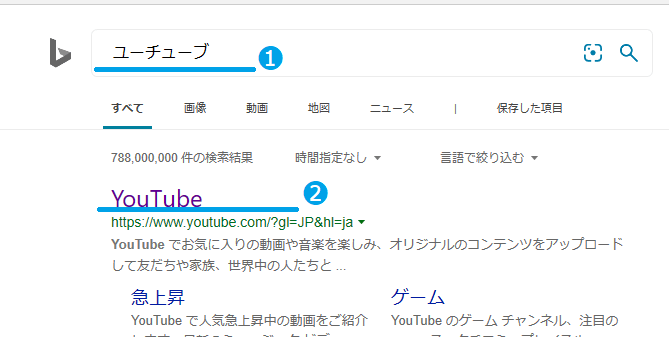
PCなどのプラウザを開いたらアドレスバーに「ユーチューブ」と書き込みます。するとYou Tubeの検索が表示されます。そしたら「You Tube」をクリックしましょう。
!アドレスバーのURLに注目
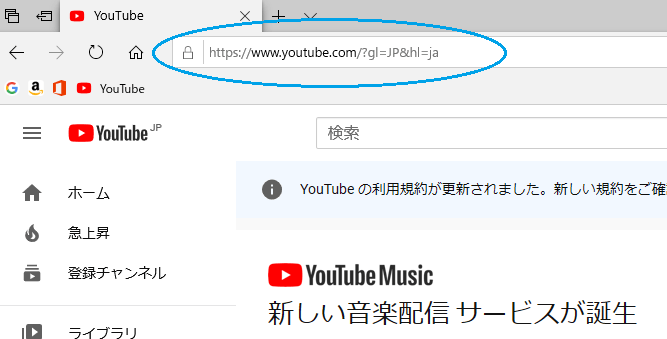
そうしたら、You Tubeホーム画面が表示されます。そのアドレスバーに表示された「URL」を、任意のスマホで使うので覚えておきましょう。
該当するスマホでやること
アカウント無しスマホのプラウザを開いてアドレスを打ち込む
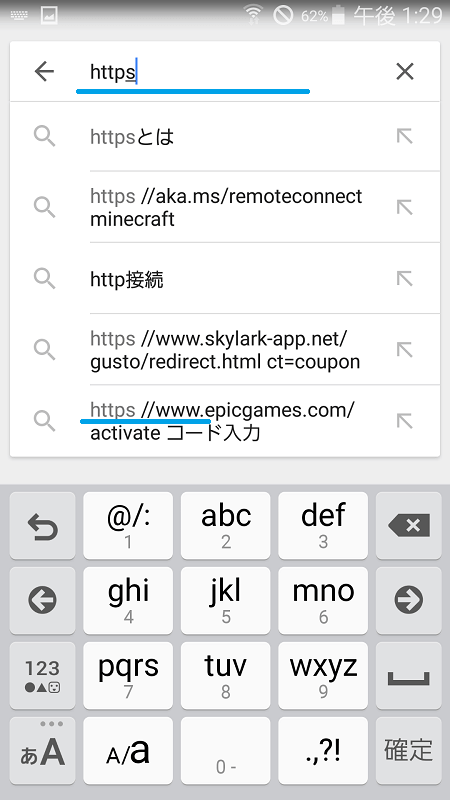
スマホのプラウザを起動させたら、先程調べたURLを書き込みます。
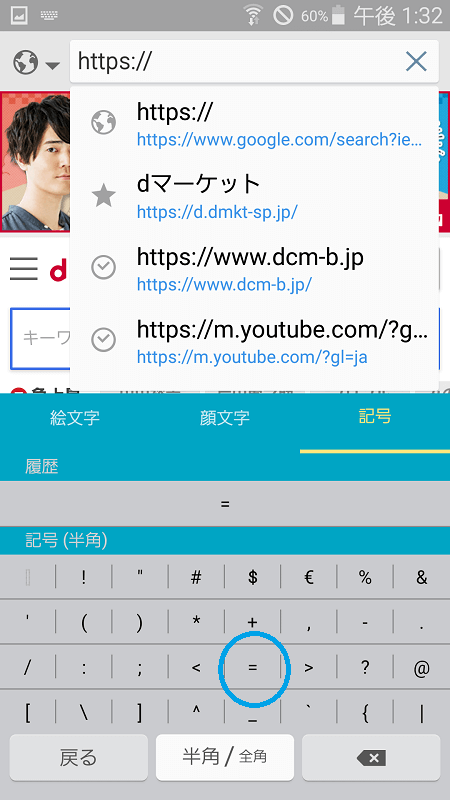
「=」は記号から選びましょう。
最も早いのは?
もし上の画像の様なYou Tubeのアドレスが表示されたら、そのURLをカスタマイズしてみましょう。
URLの最後の部分の「?ga=○○ja」の間に「jp&hl=」を打ち込んで「?gl=jp&hl=ja」として、先程のURLにすれば時短です。
プラウザでYou Tubeが表示される
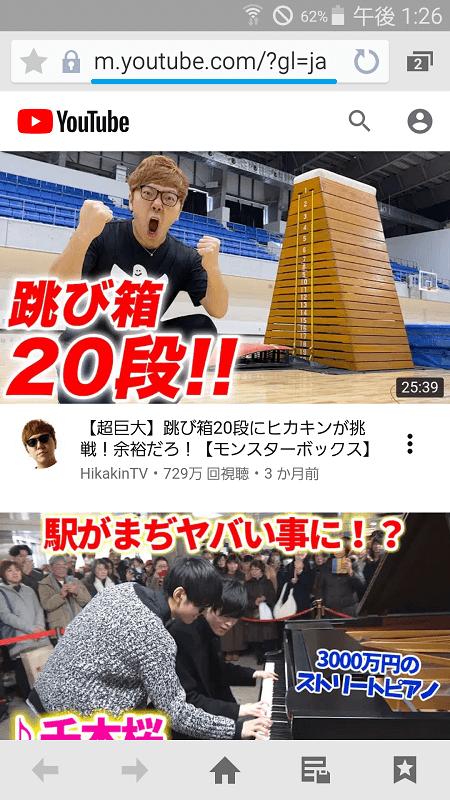
これでYou TubeアプリにログインしないでYou Tubeを見る方法の終了です。
自分以外の誰かにスマホをあずける前にやった方がイイこと
今回わたしは子供にスマホを渡しましたが、その前にやったことがあります。
- スマホを初期化(出荷状態に戻す)
- プラウザのリセット(検索履歴など消去)
- 検索・入力した文字の消去(学習履歴のクリア・全入力履歴の消去など)
- 画像の消去
他人に見られたら困るモノは消去して置きましょう。
Google検索⇒スマホブラウザプライバシーリセット
Google検索⇒スマホ文字履歴クリア
おわりに
古いスマホはバッテリーの減りが早いです。もしそのスマホをそのまま使うなら、新たにバッテリーを買う選択など、色々と考えることはありそうです。








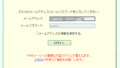


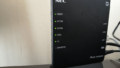
コメント